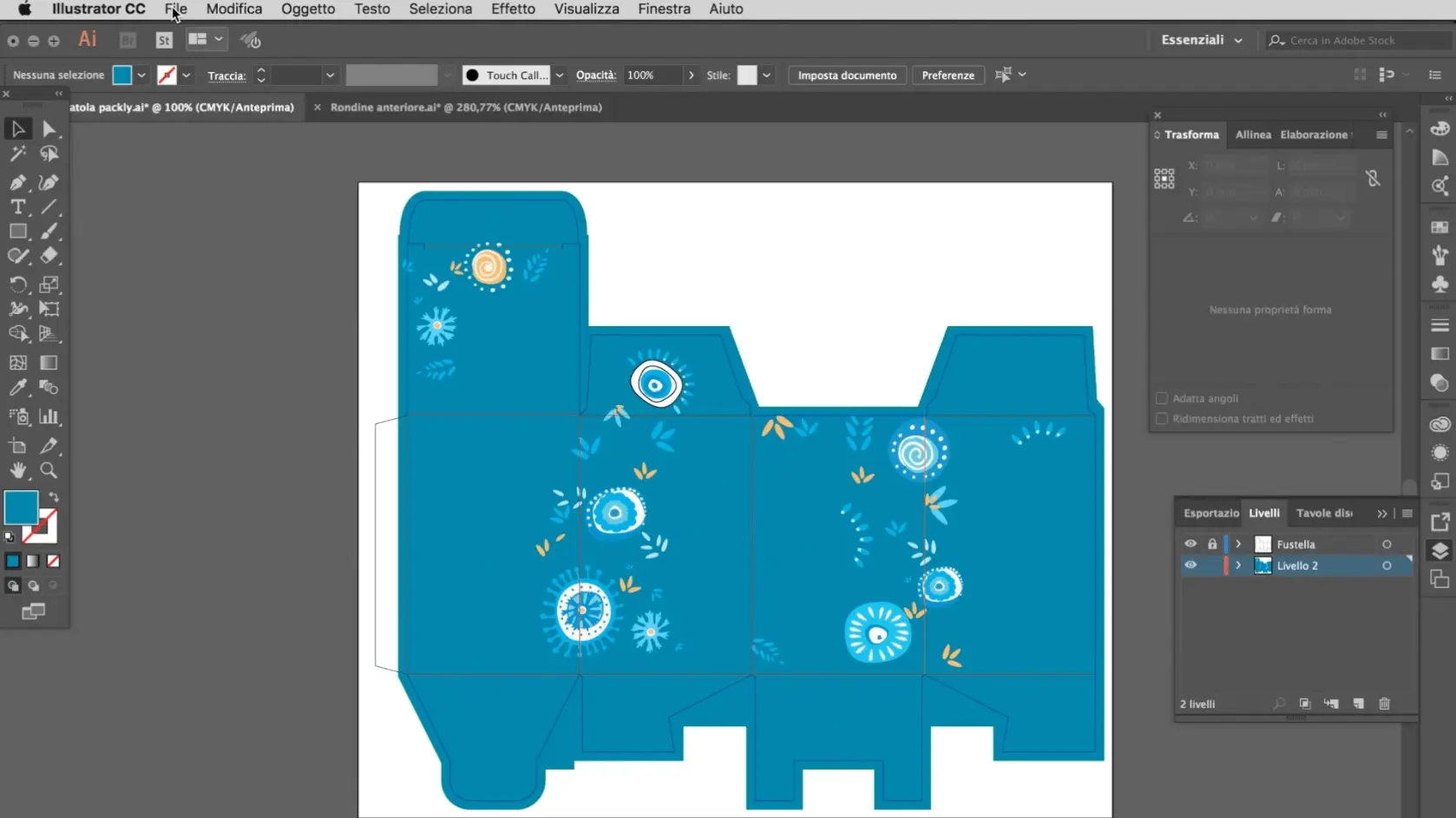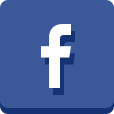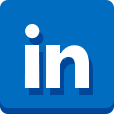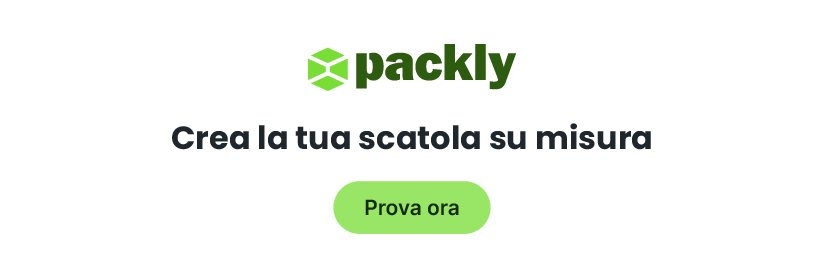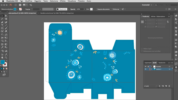Nel secondo video di pillole di grafica, Mena ti spiegherà in breve come inserire vari elementi grafici vettoriali, immagini e testi sul tuo tracciato fustella Packly per completare la creazione della grafica personalizzata dei tuoi packaging.
Cosa ti serve?
Il file di lavoro AI realizzato in precedenza grazie agli utili consigli di Mena.
Attenzione: se hai perso il nostro primo video in cui spieghiamo come aprire il file e iniziare a creare la grafica e non sai come fare, rimedia subito dando un’occhiata all’articolo “Come aprire e personalizzare il tracciato fustella Packly con Illustrator“.
Tutto pronto? Allora buona visione!
- Crea gli elementi grafici vettoriali con gli appositi tool presenti nel pannello strumenti di Illustrator e posizionali dove preferisci. Attenzione: per posizionare e orientare i vari elementi grafici in maniera corretta tieni sempre in considerazione la posizione delle varie parti della scatola una volta montata.
- Importa le immagini: menu file > inserisci > seleziona dal tuo computer il file da caricare. Metodo colore: CMYK; risoluzione: 300 dpi; scala 1:1.
- Ritaglia le immagini: per ritagliare solo una porzione dell’immagine inserita ti basterà creare un rettangolo sull’area interessata, selezionare entrambi gli elementi e creare una maschera di ritaglio dal menu oggetto > maschera di ritaglio > crea.
- Estendi la grafica di sfondo oltre le linee di taglio blu fino a raggiungere l’abbondanza (linee verdi).
- Aggiungi testi e altri elementi tramite gli appositi strumenti.
- Salva il file di lavoro AI.
Ricorda: la grafica di sfondo (che si tratti di fondi pieni, texture o immagini) deve sempre raggiungere le linee verdi di abbondanza per evitare la comparsa di antiestetici bordi bianchi in caso di slittamento del foglio durante il taglio.
Dopo aver realizzato la tua grafica personalizzata dovrai solo salvare il PDF di stampa, ad alta risoluzione, comprensivo di livelli e caricarlo su Packly. Come? Scoprilo nel prossimo video di pillole di grafica!